반응형
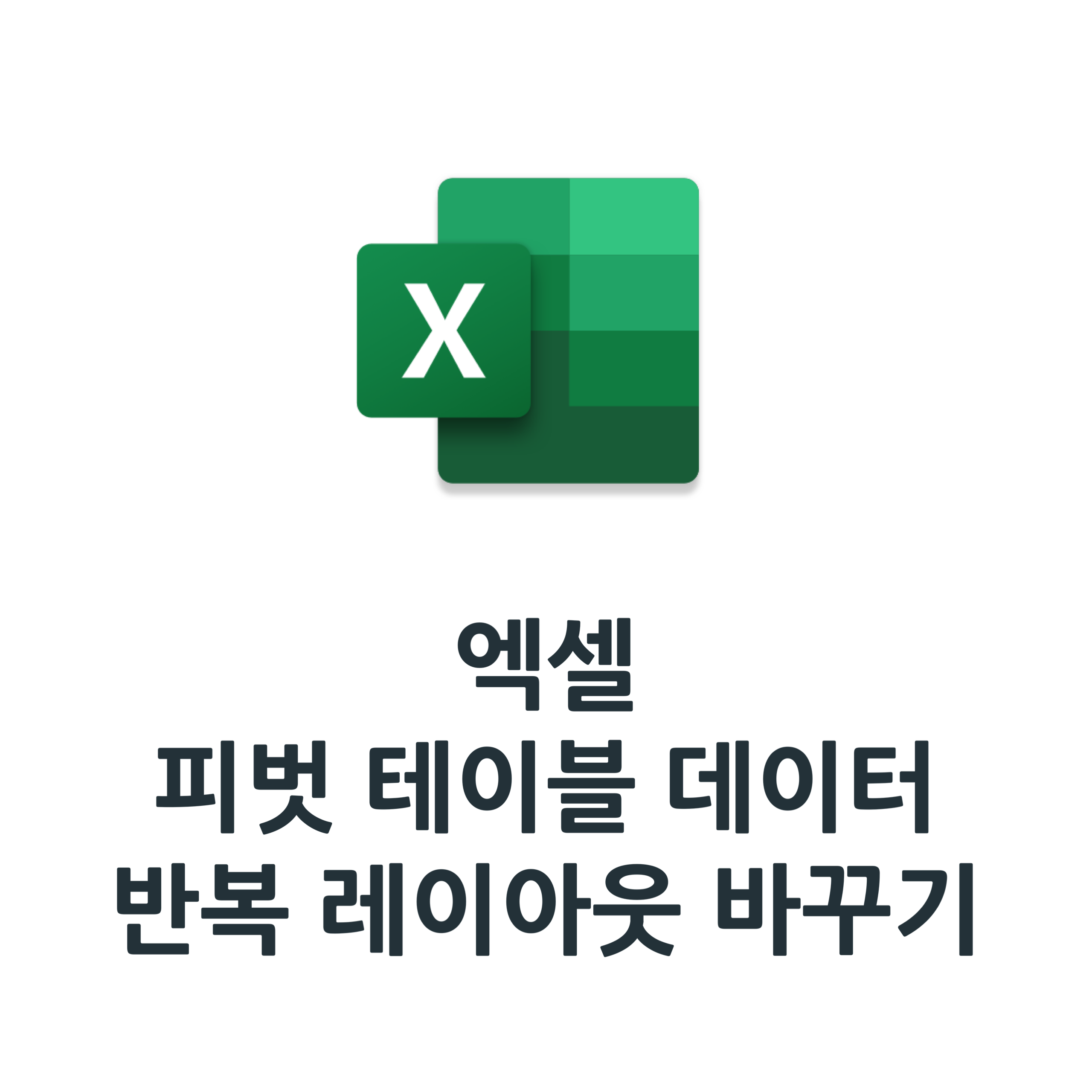
엑셀 피벗 테이블을 사용하여 데이터를 정리하다 보면 원본 데이터 표와 다르고 호출되어 불편함이 있기도 한데
피벗 테이블에서 원하는 데이터만 뽑아 정리하여 원본 데이터 표와 동일하게 만드는 방법을 공유합니다.
엑셀 피벗테이블 데이터 반복 레이아웃 바꾸는 법
반응형
'회사가 돈 쓰는 것들 > 오피스&앱 사용 꿀팁' 카테고리의 다른 글
| [어도비 익스프레스 사용법] 사진 모양으로 자르기 클리핑 마스킹 (1) | 2024.02.28 |
|---|---|
| [어도비 익스프레스 사용법] 텍스트 마스킹 하는 방법 (텍스트 구멍뚫기) (1) | 2024.02.28 |
| [엑셀팁] 피벗테이블 데이터 정렬하기 (행 레이블 외 항목으로 내림차순 정렬) (0) | 2024.02.21 |
| [엑셀팁] 엑셀 행/열 그룹화 하기 (0) | 2024.02.19 |
| [엑셀팁] 엑셀 셀병합 단축키 만들기 (0) | 2024.02.02 |













